在日常工作和学习中,我们常常需要在表格软件(如 Microsoft Excel、WPS 表格或 Google Sheets)中输入带有拼音的字母,尤其是在处理中文文档时。拼音作为汉字的注音工具,能够帮助读者准确理解发音,因此掌握正确的输入方法非常重要。
最简单的方法是通过中文输入法直接输入带声调的拼音。例如,在 Excel 或 WPS 表格中选中单元格后,切换到中文输入状态,然后输入“zhangsan”这样的拼音。如果需要带声调的拼音,可以使用输入法自带的符号功能,或者借助专门的拼音输入工具来完成。部分输入法还支持自动添加声调功能,能有效提高效率。
如果你需要较为规范的拼音格式,可以先在 Word 中输入拼音并设置好格式,再复制粘贴到表格中。Word 提供了“拼音指南”功能,可以为每个汉字自动标注拼音,并调整显示样式。完成设置后,将内容复制到 Excel 或其他表格软件中即可保留拼音格式。
另一种方式是使用支持拼音声调的字体,例如“Arial Unicode MS”或“Microsoft YaHei”。这些字体能够正确显示带声调的拼音字母。也可以使用 Unicode 编码手动输入带声调的拼音字符,例如“ā á ǎ à”,只需记住对应的编码即可。
对于经常需要批量输入拼音的用户,可以考虑安装一些办公插件,如 Kutools for Excel,它提供了多种文本处理功能,包括自动生成拼音。熟悉 VBA 的用户还可以编写宏代码来自动生成拼音,从而大幅提升工作效率。
无论你是偶尔使用拼音还是频繁处理拼音数据,掌握几种实用的输入技巧都能让你事半功倍。从基本的输入法操作到高级的插件应用,每种方法都有其适用场景。选择最适合自己的方式,才能更高效地完成表格中的拼音输入任务。
本文是由懂得生活网(dongdeshenghuo.com)为大家创作
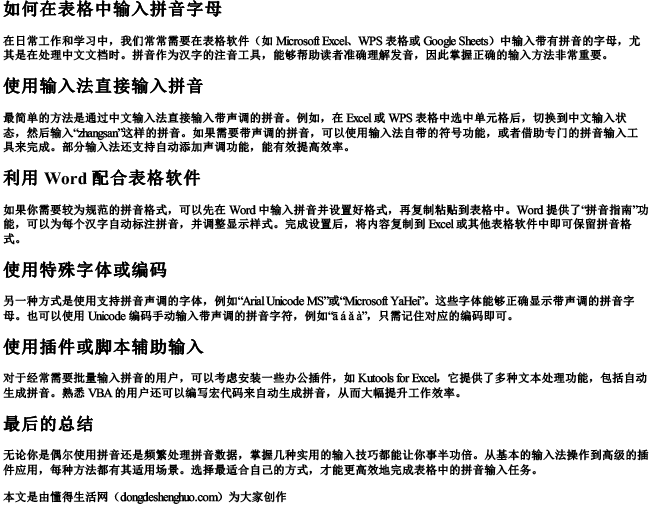
懂得生活网为大家提供:生活,学习,工作,技巧,常识等内容。
